「誇らしげにPoweredbyWordPress」のフッターリンクを削除する方法
公開: 2020-01-13あなたはあなたのウェブサイトでブランドを構築しています、そして「誇らしげにWordPressによって動かされている」フッターリンクはあなたのスタイルを窮屈にしています。 Powered by WordPressフッターをどのように削除しますか? そのフッターを削除することは合法ですか?
この記事では、これらすべての質問に答え、PoweredbyWordPressフッターリンクを削除するさまざまな方法を紹介します。
このフッターリンクを悪化させるのは、テーマを使用し、そのテーマがさらに別のフッターを追加することを決定した場合です。 今、あなたのフッターはあなたが使用しているテーマも言っています。 だから今あなたのフッターはWordPressとあなたのテーマを作成した会社の両方を信用しています。
その問題も解決します!
WordPressサイトをまだ作成していない場合は、WordPressブログの開始方法に関するこの記事を確認することを検討してください。
WordPressフッターリンクを削除することは合法ですか?
これは、WordPressを利用したものからブランドを削除する前に尋ねる重要な質問です。
答えは、はい、このフッターを削除することは合法です!
WordPressはGPL(General Public License)の下にあり、これは多くの自由ソフトウェアで一般的です。 心配することなく、WordPressを変更したり、再配布したりすることができます。
WordPressのテーマに関しては、GPLライセンスの下でもリリースされていることを確認する必要があります。 WordPressテーマの約90%がこのライセンスの下でリリースされますが、リリースされないものもあります。 だから、それを確認してください。
両方がGPLライセンスの下にある限り、これはあなたが合法的にあなたのフッターから彼らのクレジットを削除できることを意味します。
了解しました。フッターを削除することの合法性については十分です。 これを取り除こう!

誇らしげにWordPressを搭載したものをフッターから削除する方法
PoweredbyWordPressフッターを削除する方法はいくつかあります。 多くのテーマでは、フッターを削除および変更できます。 WordPressのビジネスプランを利用している場合は、WPテーマからこのフッターを削除する機能へのアクセスもロック解除されます。
最初の方法がうまくいかない場合でも、心配しないでください。2番目または3番目の方法は魅力のように機能します。
1.テーマ設定をカスタマイズします
ソルトに値するテーマプロバイダーには、フッター、特にフッタークレジットを変更するための何らかの方法が含まれています。 コーディングするよりも、テーマ設定ページからこれを行う方が自然で簡単です。
まず、[外観] >[カスタマイズ]の下にあるWordPressテーマカスタマイザーに移動します。
そこに着くと、さまざまなオプションの下に置くことができます。 サイトID、フッター、フッターボトム、または場合によっては著作権エリアを探します。
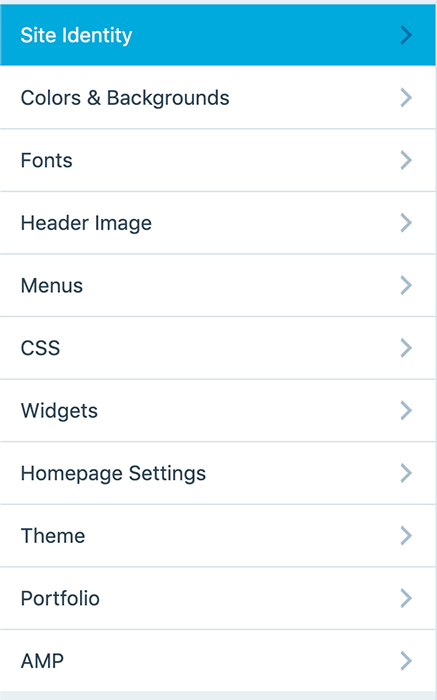
「サイトID」の下にある場合は、一番下に次のように表示されます。
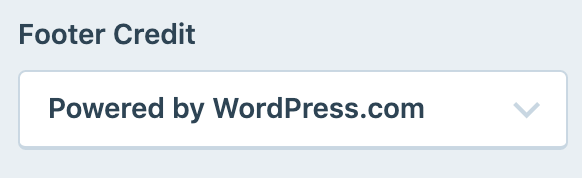
一方、「Footer Bottom」のような他のいずれかの下にある場合は、より多くのカスタマイズにアクセスできます。 これらは、フッターが表示されるデバイスなどの単純なカスタマイズにすることができます。 また、WordPressを搭載したものを取り外して、ブランドのフッターに置き換えることができるカスタムフッターにすることもできます。
これらは時々かなり印象的な機能を持っているので、少し遊んでみることを恐れないでください。
これは「FooterBottom」タブの例です。 ご覧のとおり、著作権テキストを自分のものに置き換えて、より多くの機能をカスタマイズできます。
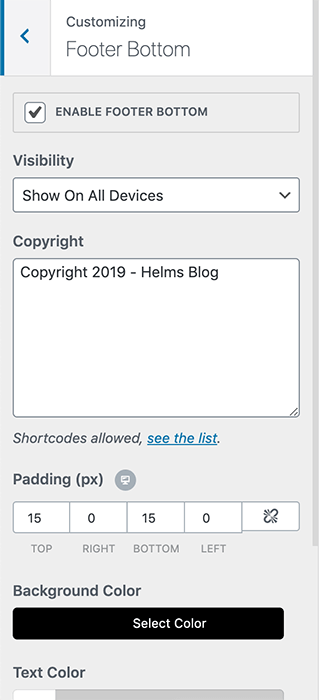
特定のテーマのオプションは別の場所にある可能性があることに注意してください。次のステップに進む前に、時間をかけてテーマを確認し、理解してください。 他の2つのオプションはこれよりも複雑なので、これをお勧めします。
2.PHPを使用してPoweredbyWordPressを削除します
この方法であなたを脅かさないでください。 それは完全にあなたの操舵室にあり、あなたは心配することは何もありません。
コーディングは多くの人にとって異質であり、それに精通している人にとってはトリッキーですが、これについてはそれほど悪くはありません。
私たちの目標は、footer.phpファイルにアクセスして、フッターを利用した厄介な問題を変更できるようにすることです。 これを行うには、最初にWP管理ダッシュボードに移動します。

ここにアクセスするには、WordPressのURLを入力してから、Enterキーを押す前に「/wp-admin」と入力します。
たとえば、私にとって、これは「wp-testsite.com/wp-admin」のようになります。
ログインする必要があるかもしれませんが、ログインが完了すると、コマンドセンターに移動します。
ここから、 [外観] 、 [テーマエディター]の順に移動します。

私たちの目標はfooter.phpファイルのみを見つけて変更することなので、他に何も変更しないように注意してください。 そうした場合、何かが壊れて、WordPressの白い死の画面が発生する可能性があります。
画面の右側に、この見出しのすぐ下にあるサイトのテーマファイルが表示されます。ここで、変更できるファイルを選択できます。
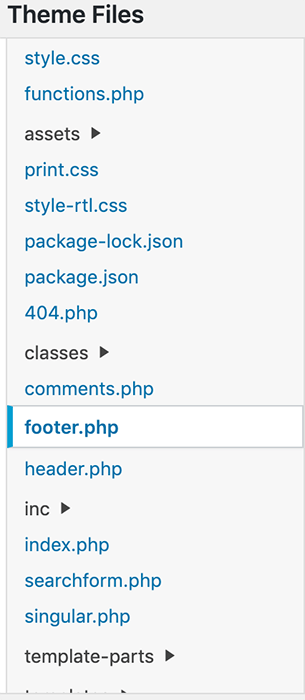
footer.phpを見つけて、それをクリックします。
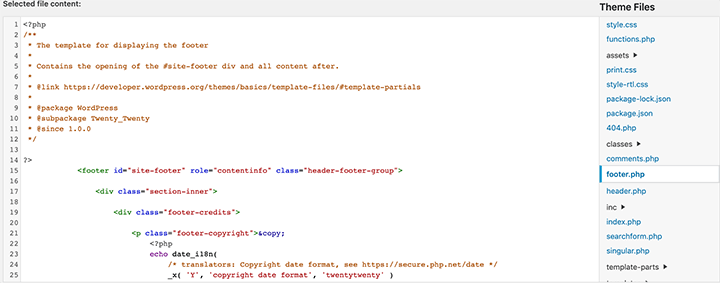
「PoweredbyWordPress」セクションを見つけてください。 これを行うには、表示されるまで下にスクロールするか、ブラウザ検索を使用して検索します。
これは、Macの場合はCommand + F、PCの場合はCTRL+Fで行います。 次に、「WordPress」と入力し始めると、その単語のすべての使用法が表示されます。
このようなコードのブロックを探しています。

このコードブロックを見つけたら、それを削除できます。 <p class =” powerd-by-wordpress”>から</ p> <!– .powered-by-wordpress –>まですべてを削除していることを確認してください。
次に、下部にある「ファイルの更新」というボタンを押します。
この後、あとは自分のWebサイトにアクセスして自分の目で確かめるだけです。 フッターの「poweredbyWordPress」の部分は削除する必要があります。
3. Powered by WordPressとCSSの変更(非推奨)
これはオプションですが、このソリューションは絶対に避けてください。
この方法を使用すると、ほぼ確実にWordPressWebサイトまたはブログのSEOが停止します。
そして、過去にこれを行ったことがある場合は、上記で説明した他の2つの方法のいずれかを使用して修正することをお勧めします。
CSSメソッドは次のようになります。
#site-info {display:none}
簡単ですよね? はい、しかし、それはあなたが台無しにしたくない影響を持っています。
これは、自分のサイトをGoogle検索結果で上位にランク付けしたい人々が使用した戦術だったので、この「サイト情報」セクションにリンクを詰め込みました。 その結果、グーグルは彼らのサイトをより高くランク付けするでしょう。 しかし、グーグルは最終的にこれを捕らえ、これを見た場合、この形式の行動を罰するようになりました。
これを行うと、サイトのSEOが悪化する可能性が高くなります。
まとめ
そして、あなたはそれを持っています! これで、WordPressのフッターセクションから「poweredbyWordPress」セクションを削除する方法がわかりました。
最初の手段として、テーマを使用してPoweredbyWordPressフッターを変更することをお勧めします。 テーマがそれをサポートしていない場合は、PHPコードを掘り下げてみましょう。 CSSを使用してWebサイトを変更することは絶対に避けてください。
フッターをまったく必要としないタイプの人は、WordPressに無限スクロールを追加する方法についてこのチュートリアルを確認することを検討してください。 そして、あなたがあなたにぴったりのテーマを探しているなら、10の美しいWordPressDiviテーマの例についてのこの記事をチェックしてください。
サイトのフッターセクションから「poweredbyWordPress」セクションを削除したことがありますか? もしそうなら、どの方法を使用しましたか? 以下のコメントでそれについてすべて聞いてみたいです!
